本例介绍如何把Word中的文本转换成表格,操作很简单,适合新手来学习,来看看吧。
1、Word中有类似如下图的文本,每行的不同元素之间有特定的分隔符。
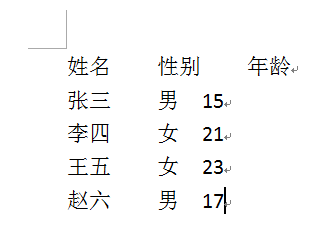
2、点击【插入】-【表格】-【文字转换成表格】。
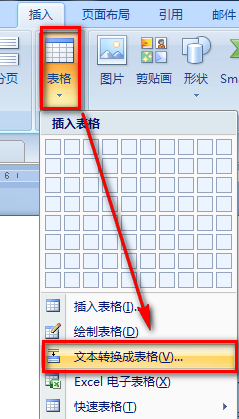
3、如果表格尺寸的列数不正确,手动调整正确。本例就是3列的表格,分隔符是制表符。
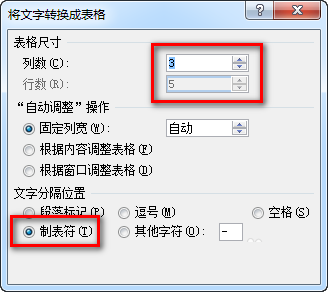
如何在微软Word程序里创建上标和下标
上标和下标功能让你能在正常文本行的偏上或偏下位置输入字符。这些字符比标准文本看上去要小一些,多用于添加脚注、注释和数学记号。你可以在微软Word文本里轻松地转换上标、下标和普通文本。 步骤 部分 1上标 选择你想要上标的文本。你也可以把鼠标放在上标文本起始的位置。 启用上标。高亮标记的文本就会变成上标格式,
4、设置完成后点击【确定】按钮,原来的文本就转换成表格了。
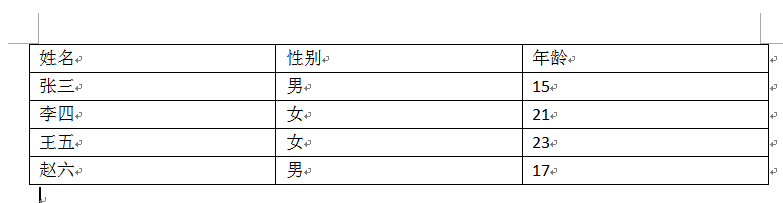
5、如果原始文本是以某个特殊字符为分隔标志,也是可以类似操作的。
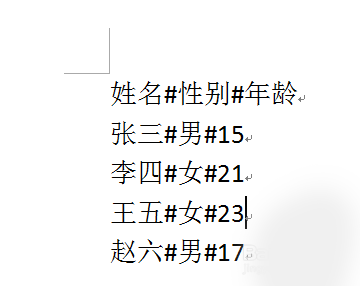
6、在【文字分隔位置】中选【其他字符】,后面输入该分隔字符。
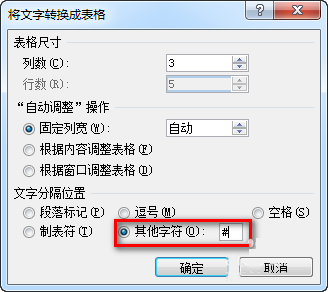
7、操作完成后,原始文字也会被转换成表格样式。
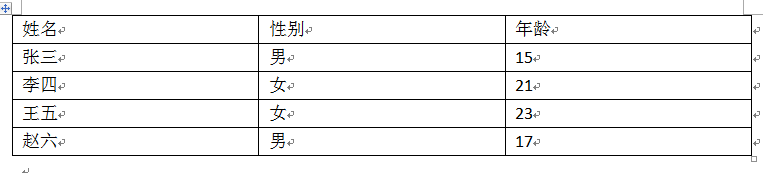
Word2003删除页眉横线的两种方法
word作为常用的办公软件,我们常常用它来处理一些资料,而有的时候,由于沿用之前的文档,会出现页眉横线这种情况,影响美观,那究竟如何删除呢?下面就为大家介绍两种删除页眉横线,希望能对大家有所帮助



